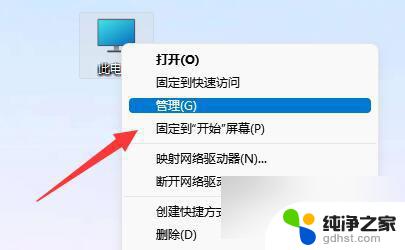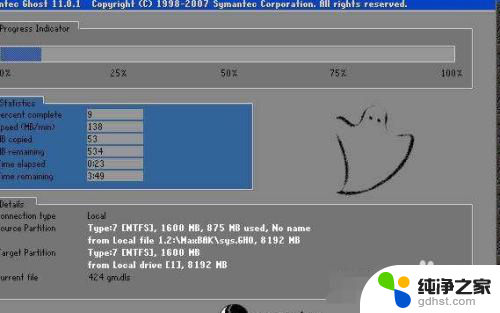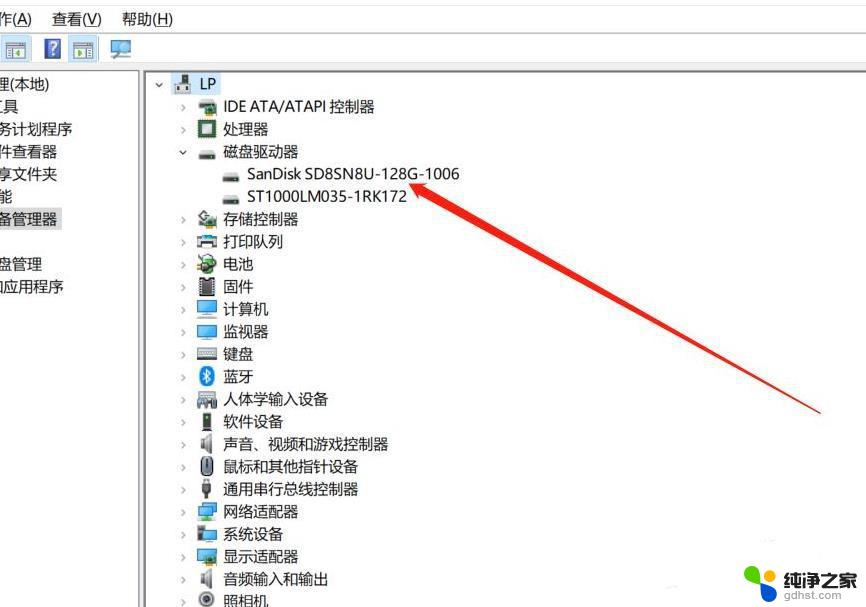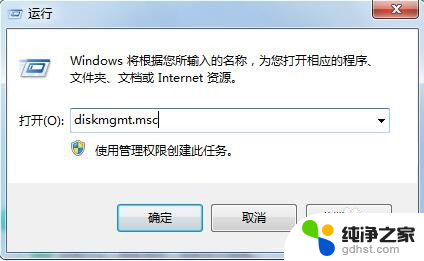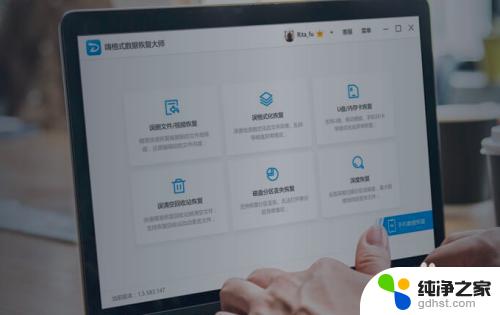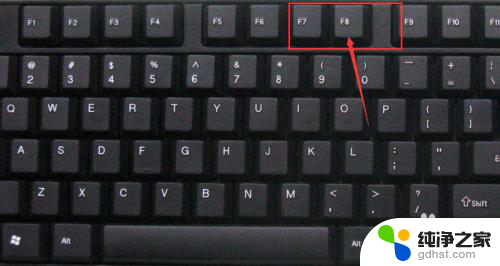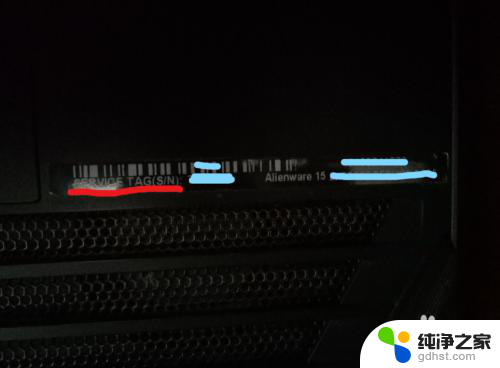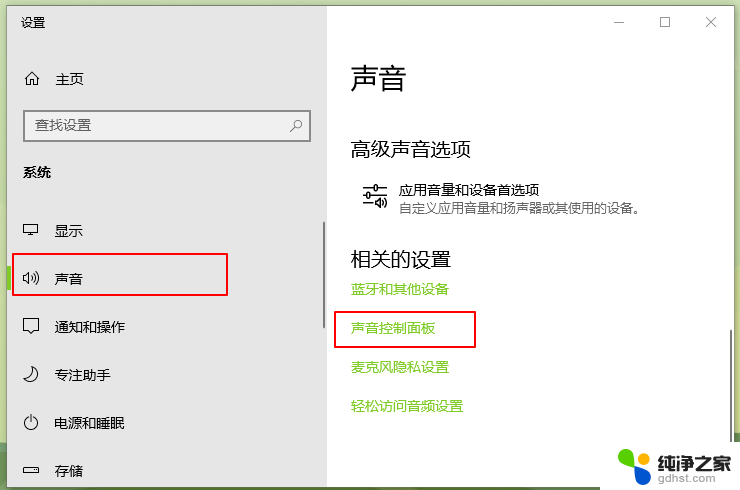安装完固态硬盘,找不到机械硬盘了
更新时间:2024-03-02 12:01:43作者:xiaoliu
随着科技的不断发展,固态硬盘作为一种新型的存储设备,逐渐被广泛应用于电脑系统中,有些用户在安装完固态硬盘后,却发现机械硬盘不见了。更令人困惑的是,即使在固态硬盘重装系统后,机械硬盘仍然无法找到。面对这种情况,我们应该如何解决呢?接下来我们将探讨一些可能的解决方案。
具体方法:
1.如果电脑安装好了固态硬盘之后,机械硬盘却找不到了。我们需要先右击计算机,然后选择管理选项。
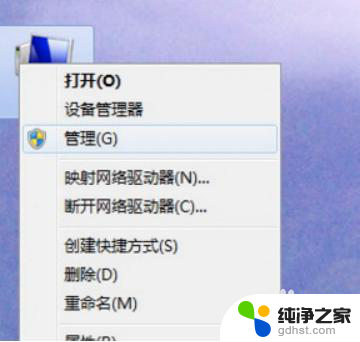
2.右击管理选项以后,进入一个新的界面。而里面的分区只有固态硬盘分区,而机械硬盘的内存并没有分配,所以我们就只能看到固态硬盘,看不到机械硬盘。
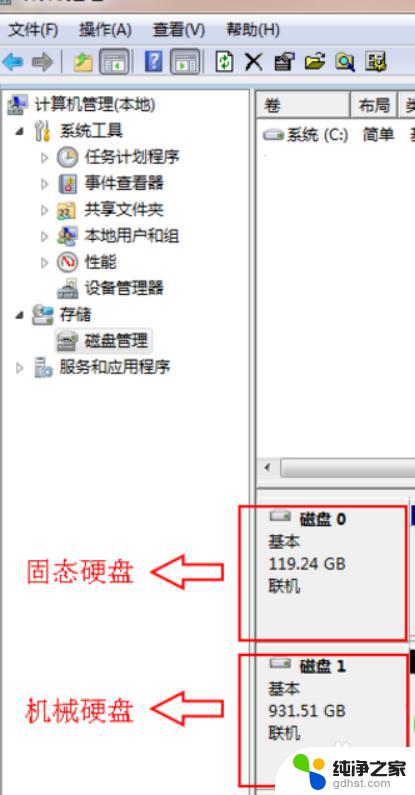
3.所以在接下来的时候,需要点击黑色未分配区域,然后右击点击选择新建简单卷这个选项。
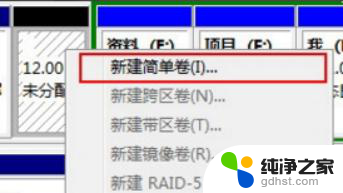
4.选择了新建简单卷以后,在红色的方框内。输入想要分区的大小,单位为MB,如果要分配100G的空间,则这里应该为100*1024 =102400。
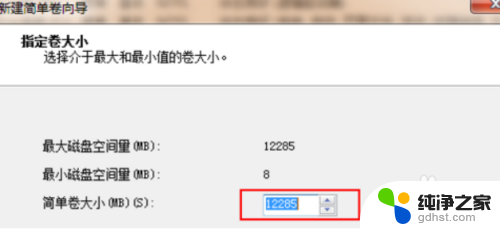
5.然后分配驱动器,分配为D盘,或者其他盘都可以。接着下一步再点击完成,就完成了分区。
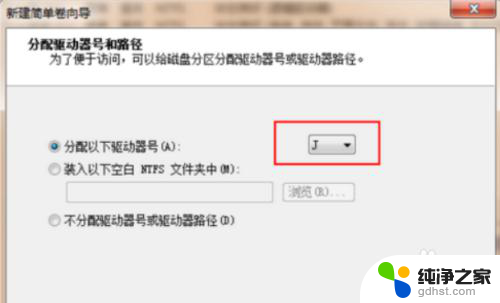
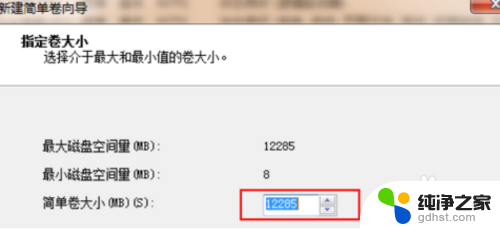
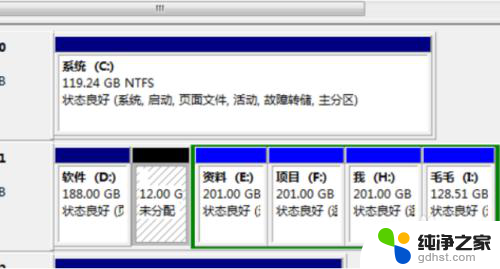
以上就是安装完固态硬盘后找不到机械硬盘的全部内容,如果你也遇到了同样的情况,可以参照小编的方法来处理,希望对大家有所帮助。